1、首先点击电脑桌面左下角的【开始】图标,如下图所示。

2、然后点击【设置】图标,如下图所示。
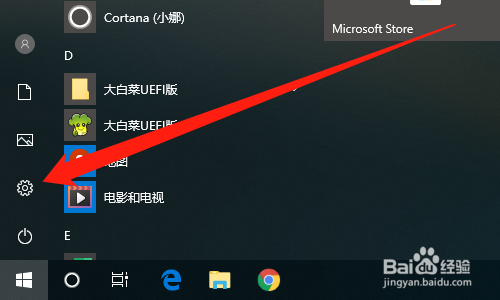
3、然后点击【网络和Internet】,如下图所示。

4、然后点击【移动热点】,如下图所示。

5、然后打开【移动热点】开关,如下图所示。

6、然后选择【WLAN】,如下图所示。

7、然后点击【编辑】按钮,如下图所示。

8、然后输入【网络名称和密码】,选择【任何可用频率】,如下图所示。
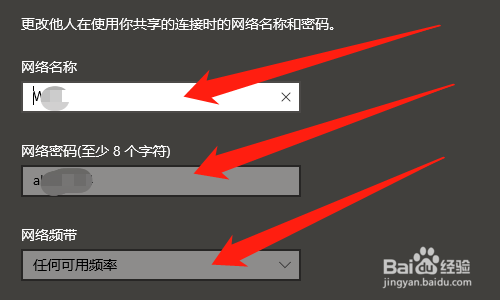
9、然后点击【保存】按钮即可,如下图所示。

10、总结:1、点击电脑桌面左下角的【开始】图标2、点击【设置】图标3、点击【网络和Internet】4、点击【移动热点】5、打开【移动热点】开关6、选择【WLAN】7、点击【编辑】按钮8、输入【网络名称和密码】,选择【任何可用频率】9、点击【保存】按钮
